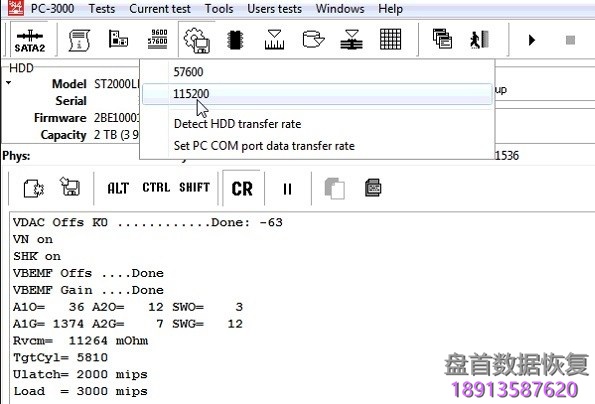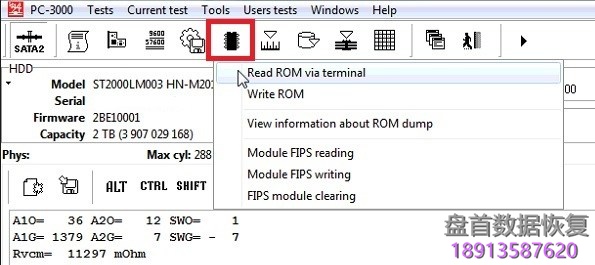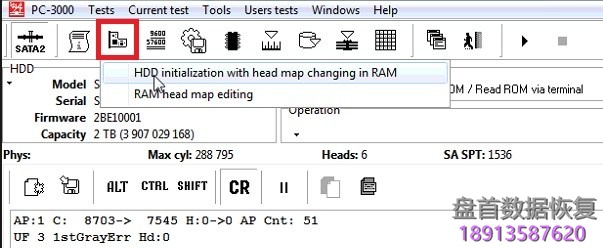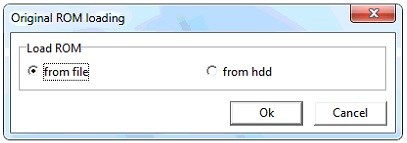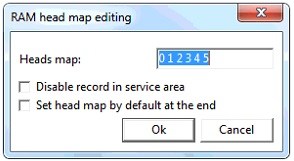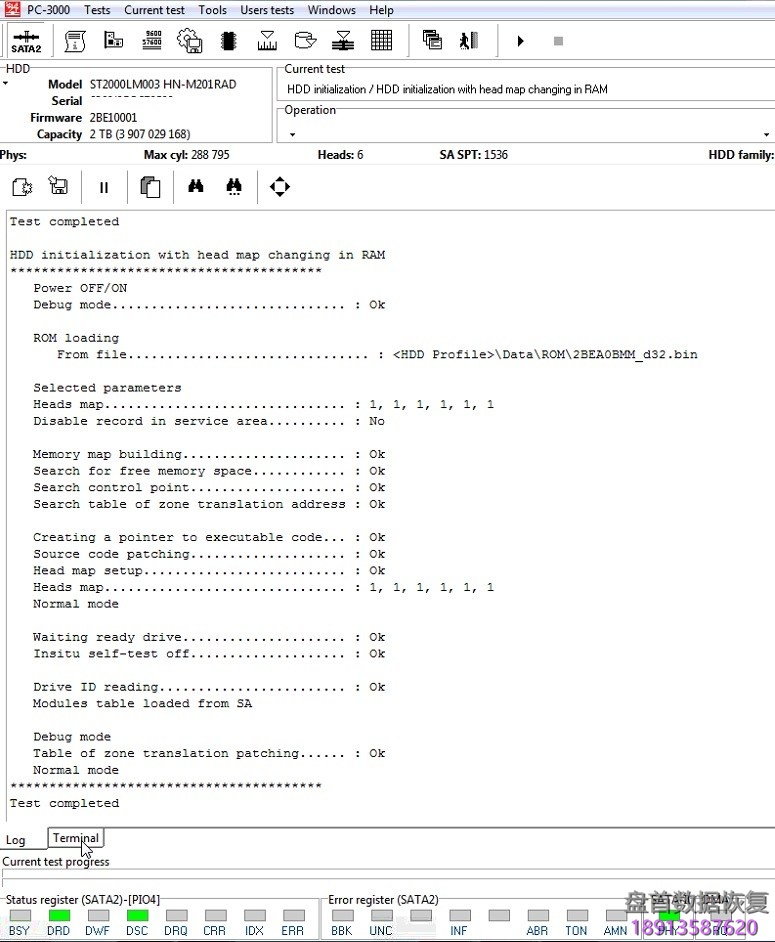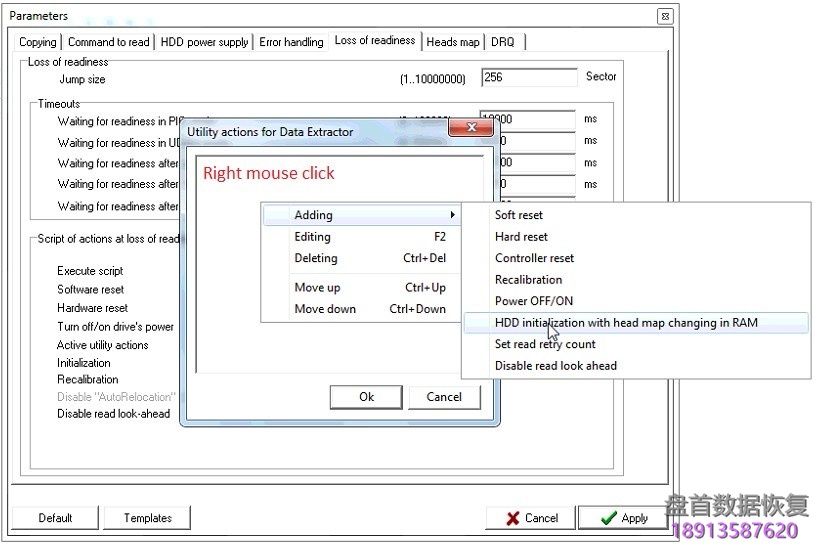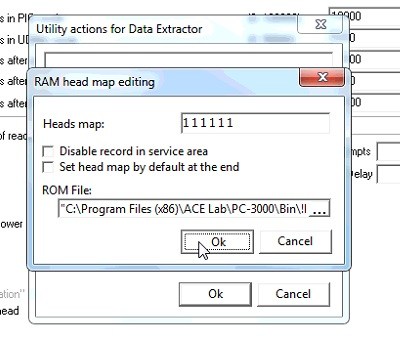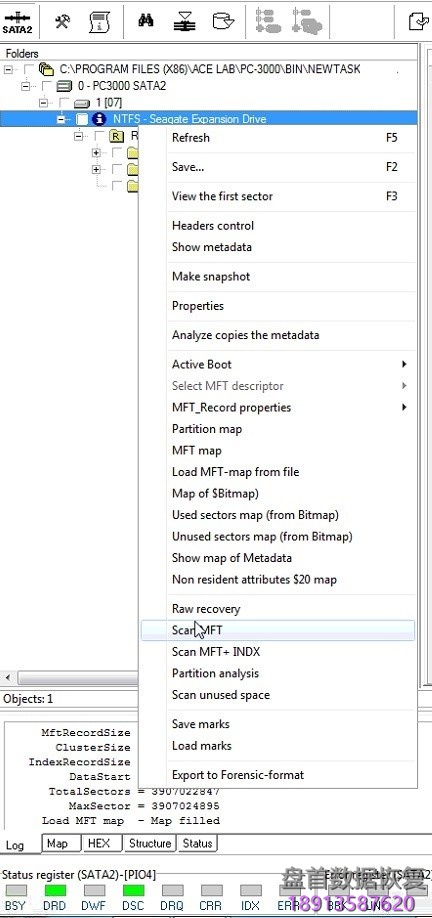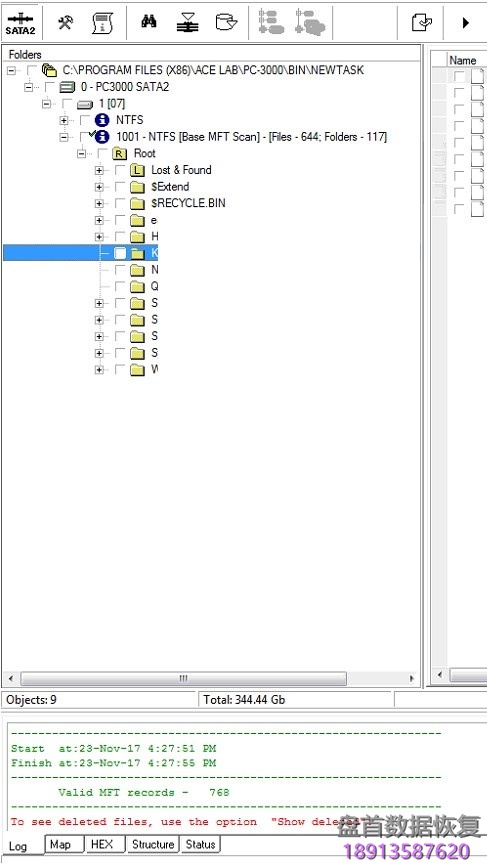驱动器中不好以及如何克服此问题以获取数据该怎么办。
驱动器中不好以及如何克服此问题以获取数据该怎么办。我们有三星ST2000LM003 HN-M201RAD硬盘,在工作期间与电源设备断开连接。 如果我们打开硬盘,它将保持忙状态,不检测ID并在终端选项卡中显示很多错误:
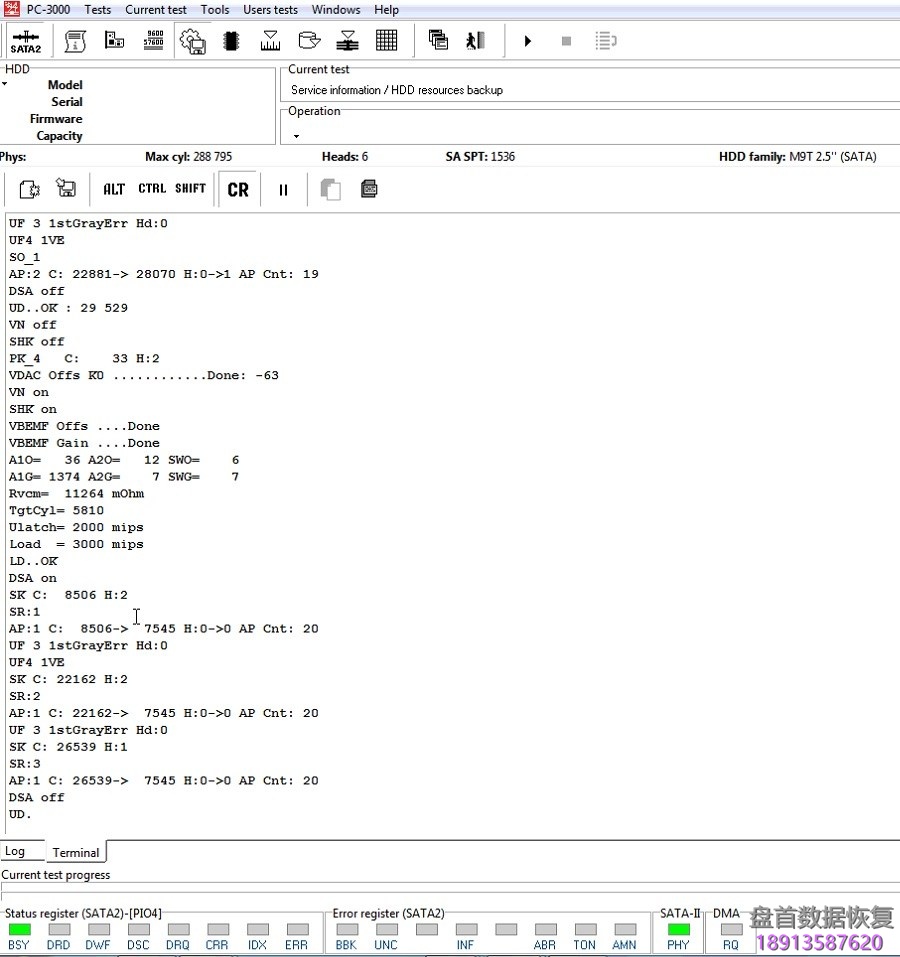
在此终端日志中,最重要的错误是1stGrayErr Hd:0,这意味着0磁头很弱并且在硬盘初始化期间无法通过磁头测试。
我们要做的第一件事就是通过终端读取ROM。 为此,我们转到使用终端 – >设置COM端口数据传输速率,并将速度设置为115200:这使得读取ROM的速度比默认速度快得多。
一旦终端速度变为115200,我们就可以通过终端使用ROM-> Read ROM:
正如我们在主日志中看到的那样,ROM读取过程已完成:
现在,当我们保存ROM时,我们必须在RAM中更改磁头位图。 转到使用RAM-> HDD初始化,并在RAM中更改磁头位图
从文件中选择,因为我们已经保存了ROM,并导航到ROM:
在下一个标签中,我们看到了硬盘的磁头位图:
“禁用服务区中的记录”选项会阻止SA中的所有写入操作。 如果写头出现故障并且SA服务区域中的损坏记录可能会破坏硬盘可操作性所必需的模块,则可能会有所帮助。
正如我们在终端中看到的那样,0号磁头报告为坏,所以让我们禁用此头部,仅使用1号磁头初始化硬盘:
正如我们在主日志中看到的那样,测试通过时没有错误,硬盘以完整ID启动:
一旦我们获得准备和SA访问,就必须备份服务区模块。
现在,当达到实用程序中的SA和LBA访问时,我们可以转到Data Extractor并检查文件结构是否可用。 创建新任务,并在DE中构建头部地图以禁用坏头,并首先通过好头读取数据。
在Data Extractor设置中,我们可以添加自动HDD初始化,以防硬盘由于坏扇区或其他因素而失去准备状态:
在我们的特定情况下,由于0磁头磁头的损坏,并非所有数据都可用,因此我们必须执行MFT扫描以更好地获得结果。
MFT扫描帮了很多忙,我们终于得到了我们需要的数据:
- 工程师微信二维码
- 微信扫一扫添加好友可直接咨询数据恢复相关问题
-

- 关注盘首微信小程序
- 扫描微信小程序查看大量数据恢复技术视频教程
-